Hướng dẫn bạn cách tải ảnh từ iCloud về iPhone đơn giản, nhanh chóng
Mục lục
1. Lợi ích khi bạn tải ảnh từ iCloud sang iPhone
2. Cách tải ảnh từ iCloud
2.1 Tải ảnh xuống iPhone bằng cài đặt iCloud
2.2. Tải ảnh từ iCloud sang iPhone qua icloud.com
2.3. Tải ảnh từ iCloud lên album được chia sẻ
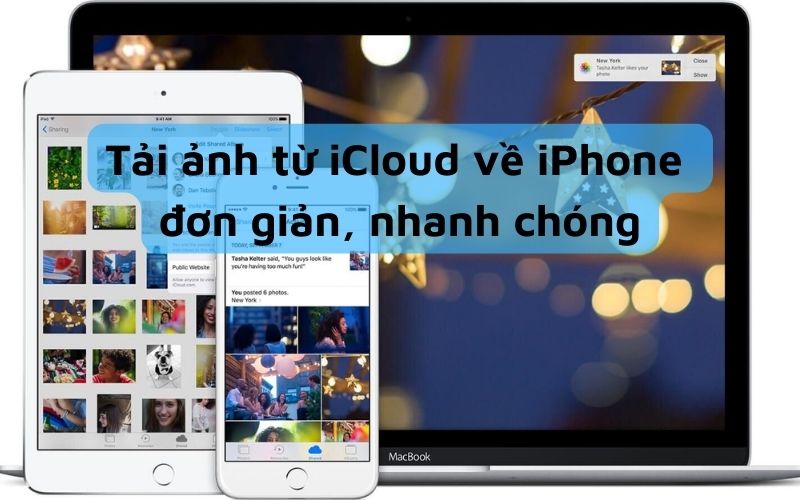
iCloud là một dịch vụ điện toán đám mây cho phép người dùng chia sẻ dữ liệu trên điện thoại di động của họ. Bạn có thể cần khôi phục ảnh từ iCloud sang iPhone khi chúng đã vô tình bị xóa mà bạn lại rất cần đến chúng. Trong bài viết này, Điện Máy Thiên Nam Hoà sẽ hướng dẫn bạn cách tải ảnh từ iCloud về iPhone một cách dễ dàng và nhanh chóng.
1. Lợi ích khi bạn tải ảnh từ iCloud sang iPhone
Tải ảnh từ iCloud sang iPhone có hai lợi thế lớn.
Nếu chúng vô tình bị xóa trên thiết bị điện thoại của bạn, bạn có thể khôi phụcnhững bức ảnh quan trọng của mình trên iPhone.
Lợi ích thứ 2 không kém phần quan trọng và làm người dùng hài lòng đó chính là giảm dung lượng iCloud trên iPhone của bạn.

Tải ảnh từ iCloud sang iPhone có hai lợi thế lớn
2. Cách tải ảnh từ iCloud
2.1 Tải ảnh xuống iPhone bằng cài đặt iCloud
Cách dễ nhất là tải ảnh từ iCloud về iPhone của bạn bằng cách sử dụng Cài đặt. Tuy nhiên, phương pháp này không cho phép bạn tải ảnh về thiết bị một cách có chọn lọc. Tất cả ảnh sẽ được chuyển vào iPhone của bạn cùng một lúc.
Lưu ý: Đảm bảo rằng tất cả Apple ID, mật khẩu iPhone và iCloud của bạn đều có cùng một mật khẩu và bạn có đủ dung lượng để lưu trữ ảnh trên thiết bị của mình.
Bước 1: Vào Cài đặt> Chọn Tên.
Bước 2: Chọn iCloud> Chọn Ảnh.
Bước 3: Chọn Ảnh iCloud> Tải xuống để giữ nguyên bản gốc.
2.2. Tải ảnh từ iCloud sang iPhone qua icloud.com
Bước 1: Bạn bắt đầu truy cập liên kết icloud.com và đăng nhập bằng ID Apple của bạn> Chọn Ảnh trong giao diện trang chủ của tài khoản iCloud.
Bước 2: Chọn ảnh muốn tải về điện thoại> Nhấn vào biểu tượng ba chấm dọc ở góc dưới bên phải màn hình.
Bước 3: Nhấp vào nút Tải xuống> Trên màn hình, nhấp vào “Bạn muốn tải xuống … không? > Nhấp vào nút Tải xuống để xem hình ảnh trên thiết bị của bạn và xác nhận ảnh về máy.
Bước 4: Nhấn vào nút Share> chọn Save Image để lưu ảnh từ iCloud vào iPhone.
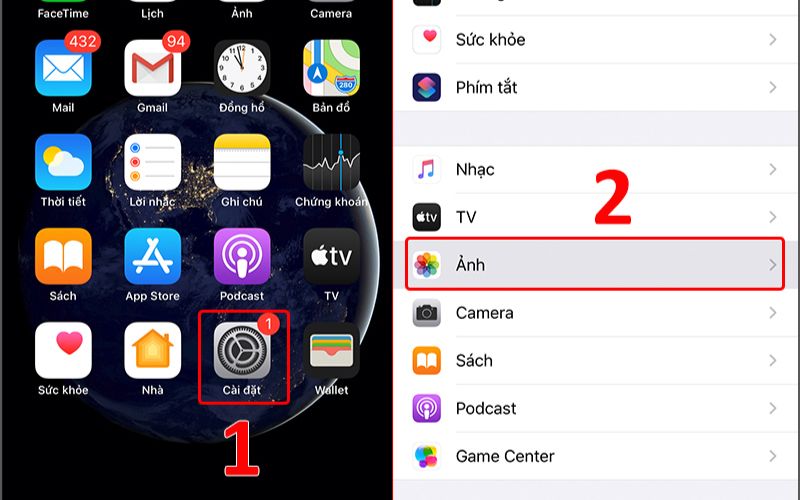
Bạn bắt đầu truy cập liên kết icloud.com và đăng nhập bằng ID Apple
2.3. Tải ảnh từ iCloud lên album được chia sẻ
Bước 1: Vào ứng dụng Ảnh> kéo xuống Chọn Album> Album được chia sẻ và chọn album chứa ảnh bạn muốn tải về.
Bước 2: Bấm vào ảnh muốn tải về điện thoại di động> bấm vào nút Chia sẻ.
Bước 3: Cuối cùng, chọn Save to File để lưu ảnh từ iCloud vào iPhone.
Trong bài viết trên, bạn đã biết cách tải ảnh từ iCloud về iPhone một cách dễ dàng và nhanh chóng. Điện Máy Thiên Nam Hoà hy vọng bạn thấy thông tin này thực sự hữu ích và có lợi trong quá trình sử dụng thiết bị thông minh giúp ích cho công việc và cuộc sống của bạn. Nếu bạn có bất kỳ câu hỏi nào, hãy để lại bình luận bên dưới đây để Thiên Nam Hoà cùng bạn giải đáp nhé.
Bài viết cùng danh mục
-min.jpg) 8 Cách kết nối tivi với điện thoại Android và iPhone cực hiệu quả bạn nhất định phải biết
8 Cách kết nối tivi với điện thoại Android và iPhone cực hiệu quả bạn nhất định phải biết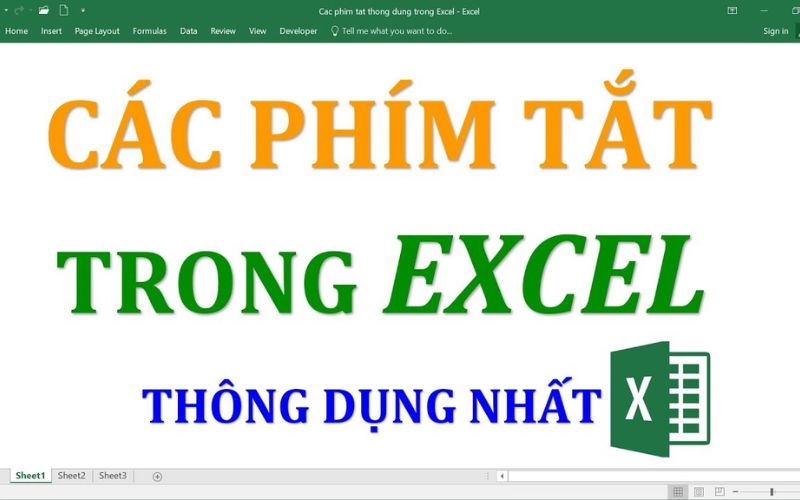 Các phím tắt trong Excel đắt giá mà mọi “chiến thần công sở” phải biết
Các phím tắt trong Excel đắt giá mà mọi “chiến thần công sở” phải biết Cách đăng nhập Zalo trên các thiết bị khác nhau mới nhất 2022 - Siêu Thị Điện Máy Thiên Nam Hòa
Cách đăng nhập Zalo trên các thiết bị khác nhau mới nhất 2022 - Siêu Thị Điện Máy Thiên Nam Hòa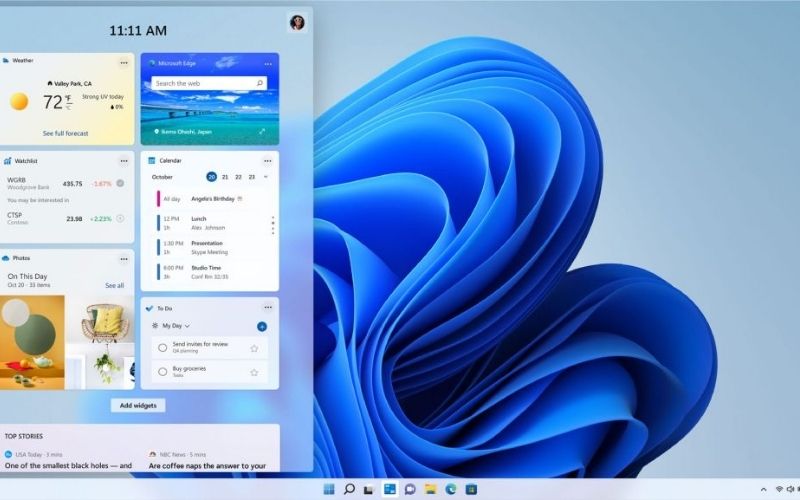 Khám phá hệ điều hành Windows mới nhất có gì hay - Siêu Thị Điện Máy Thiên Nam Hòa
Khám phá hệ điều hành Windows mới nhất có gì hay - Siêu Thị Điện Máy Thiên Nam Hòa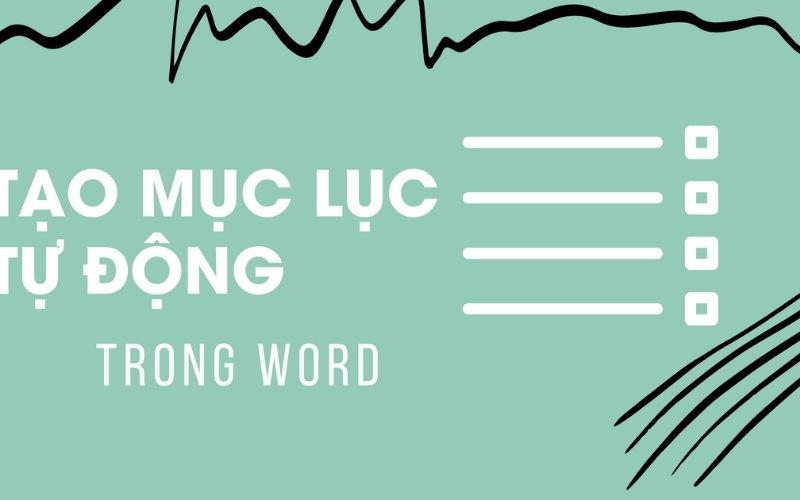 Cách làm mục lục trong word - Siêu Thị Điện Máy Thiên Nam Hòa
Cách làm mục lục trong word - Siêu Thị Điện Máy Thiên Nam Hòa














-1.jpg)



